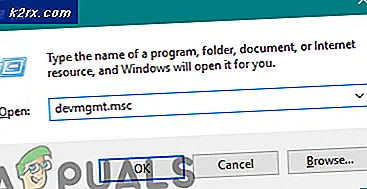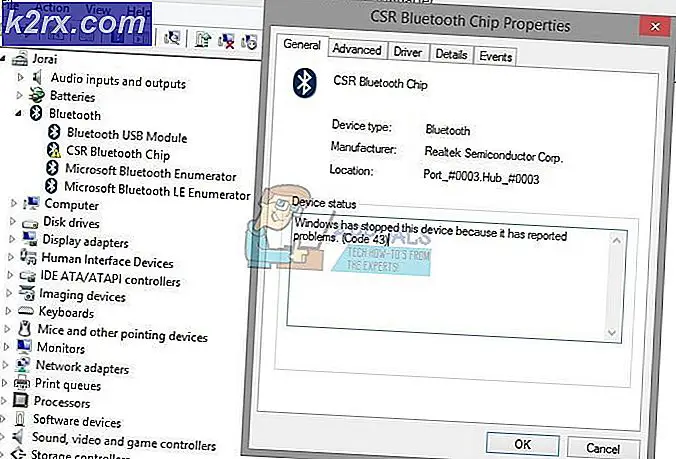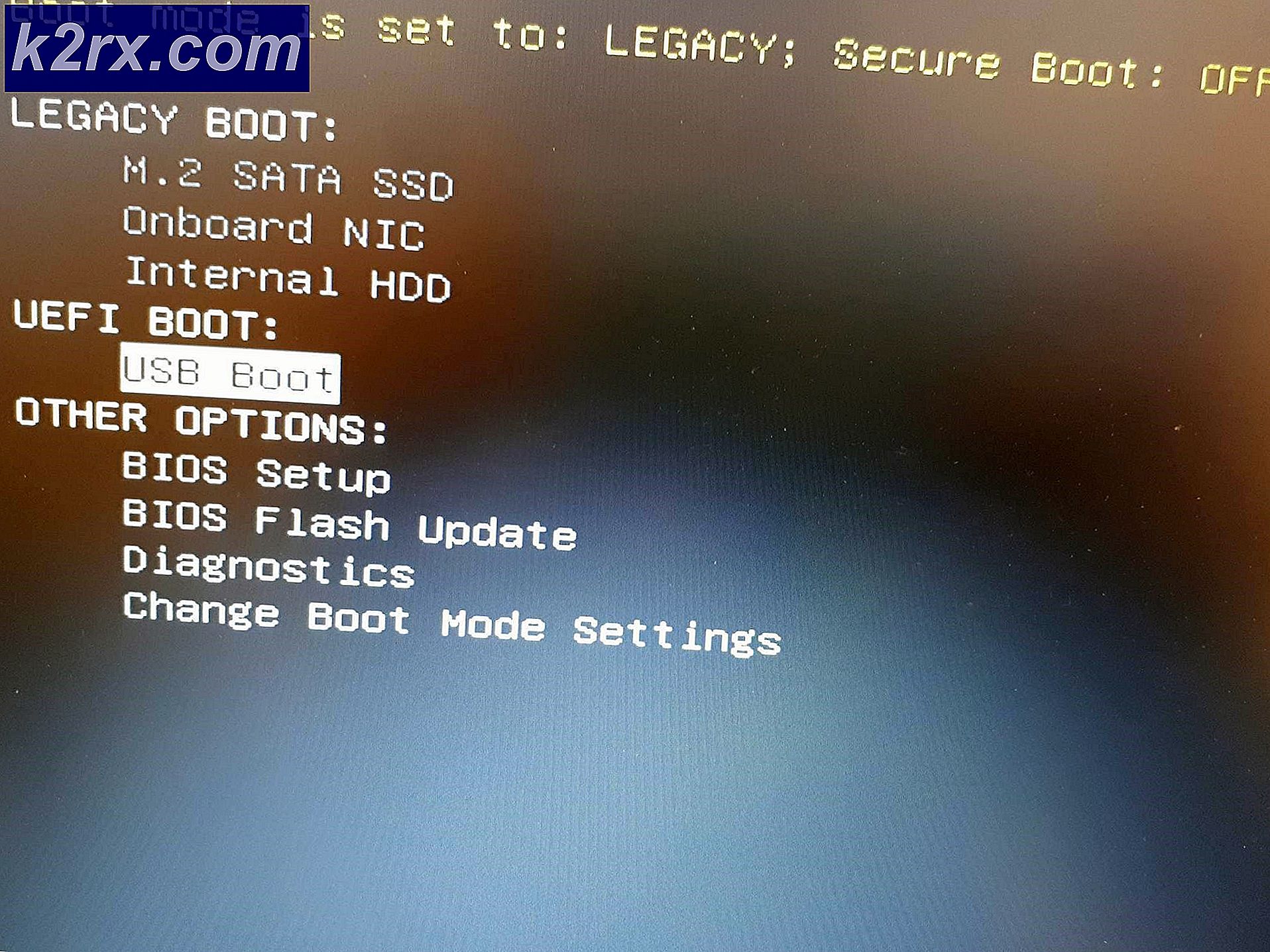Brave Browser startar inte
Modig webbläsare används inte lika mycket som webbläsarjättarna i dagens värld som Firefox och Chrome. Men många användare föredrar nämnda webbläsare framför andra på grund av de olika och bättre integritetsfunktionerna som den erbjuder. En av problemen som användarna står inför efter att ha installerat Brave-webbläsaren på deras system är att webbläsaren inte startar alls. För vissa människor visar webbläsaren bara en tom vit sida när de försöker öppna den medan andra inte alls öppnar för andra. Även efter att ha försökt köra den flera gånger.
Som det visar sig kan detta orsakas av ett antal olika orsaker som inkluderar en senaste uppdatering av webbläsaren eller till och med en föråldrad version. Nämnda problem utlöstes oftast för olika användare på en specifik version av webbläsaren. Men det finns också andra faktorer som kan vara den skyldige i vanlig syn. Vi kommer att täcka dem i detalj nedan. Så, utan vidare, låt oss komma igång.
Nu när vi har gått igenom möjliga orsaker till problemet, låt oss gå igenom de olika metoderna som du kan använda för att kringgå problemet så att du kan använda webbläsaren till fullo. Låt oss börja.
Metod 1: Inaktivera hårdvaruacceleration
Som vi har nämnt kan en av anledningarna till att du möter detta problem bero på webbläsarens hårdvaruaccelereringsfunktion. Hårdvaruacceleration är i grunden en funktion som tar bort belastningen från CPU ensam för att öka effektiviteten i systemet. Även om detta verkligen är användbart och ofta används kan det i vissa fall orsaka problem också och därmed måste du inaktivera det.
Detta kan enkelt inaktiveras via webbläsarinställningarna, men eftersom webbläsaren inte startar alls kan du inte komma åt inställningarna. Därför kommer vi att utnyttja parametrarna för webbläsarkörning för att inaktivera den. Detta finns i fönstret Egenskaper. Följ instruktionerna nedan för att göra detta:
- Först och främst, leta reda på genvägen till webbläsaren där du faktiskt kör den.
- Högerklicka sedan på den och välj sedan Egenskaper från rullgardinsmenyn.
- Detta öppnar fönstret Egenskaper. På Genväg måste du lägga till ”–Disable-gpu”-Parameter i Mål fält utan offerten. Det är viktigt att notera att du måste klistra in detta ur offerten som finns i fältet Mål, som visas på bilden nedan.
- Klicka sedan på Tillämpa och slutligen slå OK för att stänga fönstret Egenskaper.
- Öppna webbläsaren för att se om det löser problemet.
- Om webbläsaren startar ordentligt efter detta måste du stänga av hårdvaruacceleration från inställningarna.
- För detta, ta dig till Inställningar> Ytterligare inställningar> System> Maskinvaruacceleration.
- Se till att den är avstängd.
- Öppna sedan fönstret Egenskaper som tidigare och ta bort–Disable-gpu”-Parameter.
Metod 2: Inaktivera antivirus från tredje part
En annan anledning som kan hindra webbläsaren från att starta är ett antivirusprogram från tredje part som körs i bakgrunden. Antivirusprogram har blivit riktigt populära på grund av den snabba ökningen av ransomware och virus de senaste dagarna och med rätta. Även om de är riktigt hjälpsamma, finns det fall där de kan utlösa ett falskt larm och förhindra att vissa appar fungerar korrekt, till exempel Brave webbläsare. I ett sådant fall måste du därför inaktivera antivirusprogrammet som körs i bakgrunden tillfälligt för att se om det löser problemet. PC Matic är en som orsakade en liknande fråga för en användare.
Om webbläsaren startar normalt med antivirus inaktiverad måste du vitlista webbläsaren i antivirusprogrammet för att undvika problem i framtiden.
Metod 3: Installera om Brave
Slutligen, om ingen av ovanstående lösningar fungerar för dig, kan problemet mycket väl bero på skadade installationsfiler. I ett sådant scenario måste du installera om programmet på ditt system för att bli av med de skadade filerna som hindrar den från att starta.
Du bör först försöka utföra en installation på plats för att undvika att förlora webbläsarinställningarna. Om det fungerar för dig, då mycket bra. Annars måste du ta bort webbläsaren helt från ditt system via kontrollpanelen och sedan installera den igen - mindre gynnsam. Installation på plats innebär att du installerar den modiga webbläsaren över den aktuella installationen. Detta uppdaterar alla filer och du tappar inte dina inställningar. För detta behöver du bara ladda ner den senaste installationsfilen och köra den utan att avinstallera webbläsaren. Följ instruktionerna nedan för en fullständig ominstallation:
- Först och främst, öppna upp Kontrollpanel från Start meny.
- Klicka sedan på Avinstallera ett program alternativ under Program.
- Detta visar en lista över alla installerade applikationer. Lokalisera Modig från listan och sedan dubbelklicka för att börja avinstallationen. Se till att ta bort webbinformation under guiden.
- Därefter går du till Braves officiella webbplats och laddar ner den senaste installationsfilen.
- Kör den för att installera webbläsaren. När du väl har installerat öppnar du webbläsaren för att se om problemet kvarstår.